
2025-04-16 11:31:48 编辑:匿名
一、下载与安装
首先,根据你的设备系统(如windows、mac、ios或android),在官方网站或应用商店搜索并下载适合的pdf阅读器。常见的有adobe acrobat reader、福昕阅读器等。下载完成后,按照安装向导的提示进行安装。
二、界面介绍
打开pdf阅读器后,熟悉其界面布局。通常包括菜单栏、工具栏、页面导航栏等。菜单栏提供各种功能选项,如文件操作、编辑、视图调整等;工具栏则包含常用工具按钮,方便快速执行操作;页面导航栏可查看文档的页面缩略图,便于定位。
三、基本操作
1. 打开文件:点击菜单栏中的“文件” - “打开”,选择要阅读的pdf文件,即可快速加载文档。
2. 页面浏览:通过页面导航栏的缩略图或工具栏的翻页按钮,轻松切换页面。也可使用快捷键,如ctrl + page up/down(windows)或command + page up/down(mac)。
3. 缩放页面:工具栏中有放大和缩小按钮,或者使用快捷键ctrl + +/ -(windows)、command + +/ -(mac)来调整页面大小,以适应阅读需求。
四、文本处理
1. 选择文本:使用工具栏中的文本选择工具,点击并拖动鼠标即可选中文字内容。
2. 复制粘贴:选中文本后,右键点击选择“复制”,然后在需要的地方右键点击选择“粘贴”,可将文本复制到其他应用中。
3. 查找替换:点击菜单栏中的“编辑” - “查找”,输入关键词可快速定位文本位置;若要替换特定文本,点击“替换”选项进行操作。
五、标注与注释
1. 添加标记:工具栏中有多种标记工具,如画线、高亮、批注等。点击相应工具后,在文档上进行操作,可突出重点内容或添加个人见解。
2. 注释工具:利用注释工具添加文字注释、箭头指示等,方便与他人分享文档时进行沟通。
六、文件保存与分享
1. 保存:点击“文件” - “另存为”,选择保存路径和格式,可将文档保存为新的pdf文件或其他格式。

2. 分享:许多pdf阅读器支持直接分享文档,可通过邮件、短信、社交媒体等方式发送给他人。
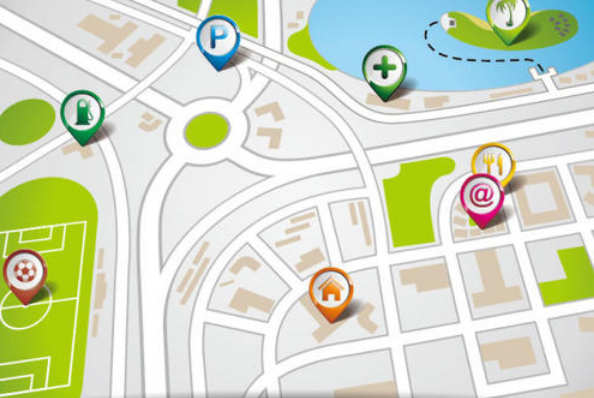
出门前往不熟悉的地点,以前是采取问路的方式,现在下载掌上地图APP就可以进行导航。这里为大家推荐一些实用的地图软件,通过精准定位为大家带来便捷的出行体验。驾车时还可以查看前方路况,避开拥堵路段。